Word怎么绘制简单的电路图图纸 word做电路图
![]() admin2023-06-05【电脑办公】浏览:303
admin2023-06-05【电脑办公】浏览:303
Word中想要画电路图,该怎么绘制电路图呢?下面我们就来看看word绘制电路图的教程。

Microsoft Office 2019 正式版 中文个人版/学生版(附批量授权) 64位
类型:办公软件大小:4.67MB语言:简体中文时间:2018-09-26查看详情1、打开word文档,使用直线工具在纸上画一条直线。
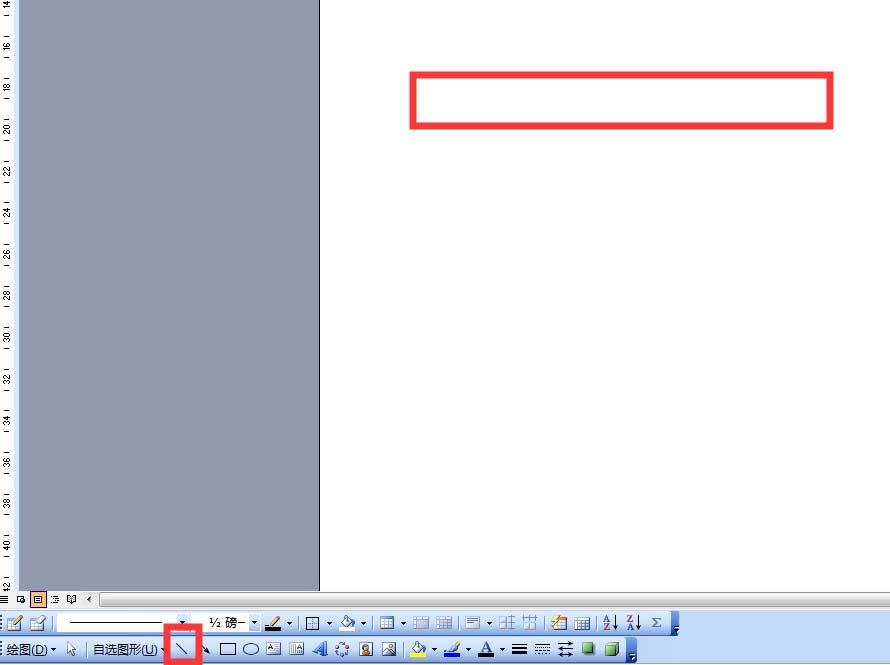
2、然后再多复制几条。
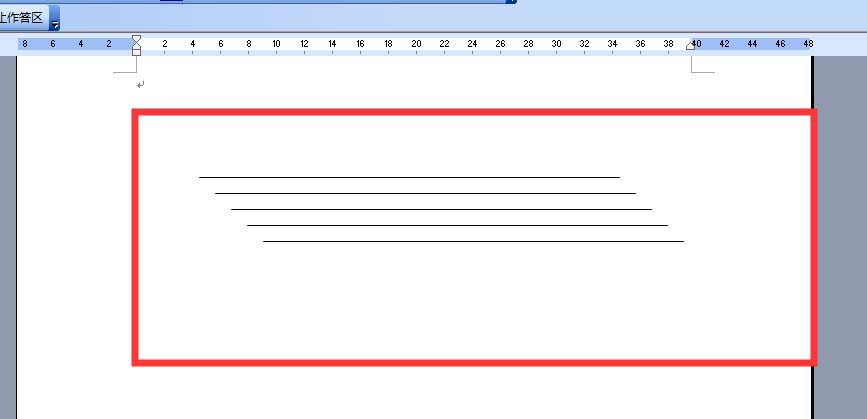
3、在其中一条直线上双击,弹出对话框,点击大小,旋转输入90度,确定。把直线转换方向。
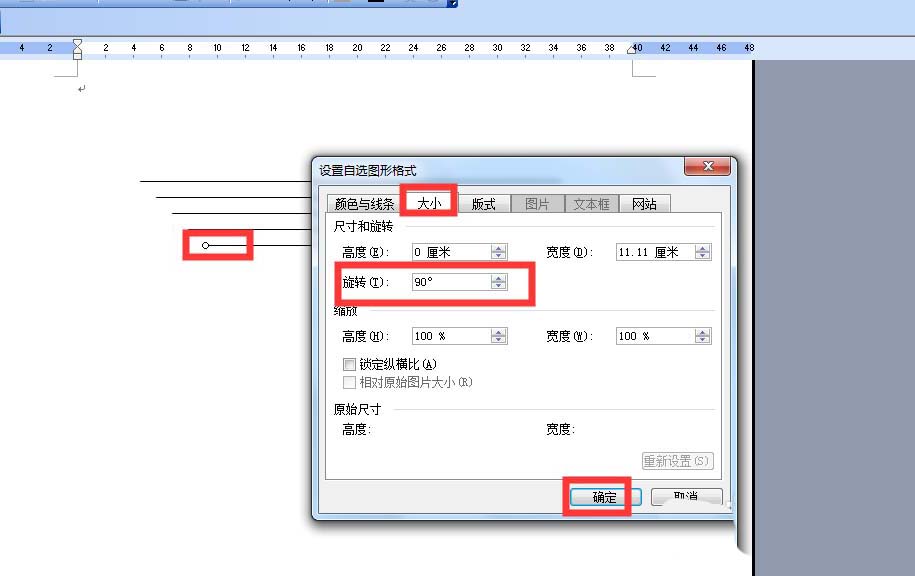
4、这样就有了几条横线和几条竖线。
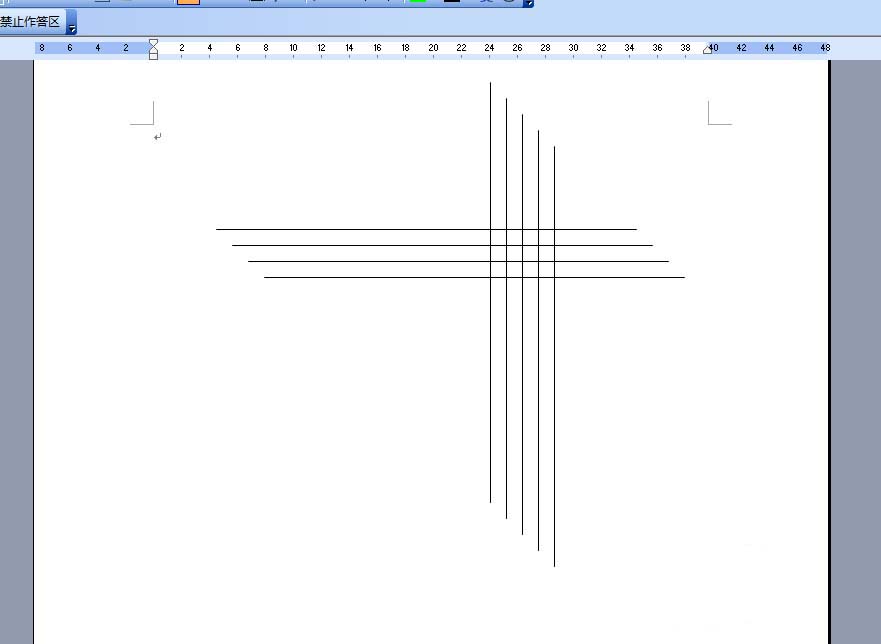
5、把其中一张横线与两条竖线连接起来。
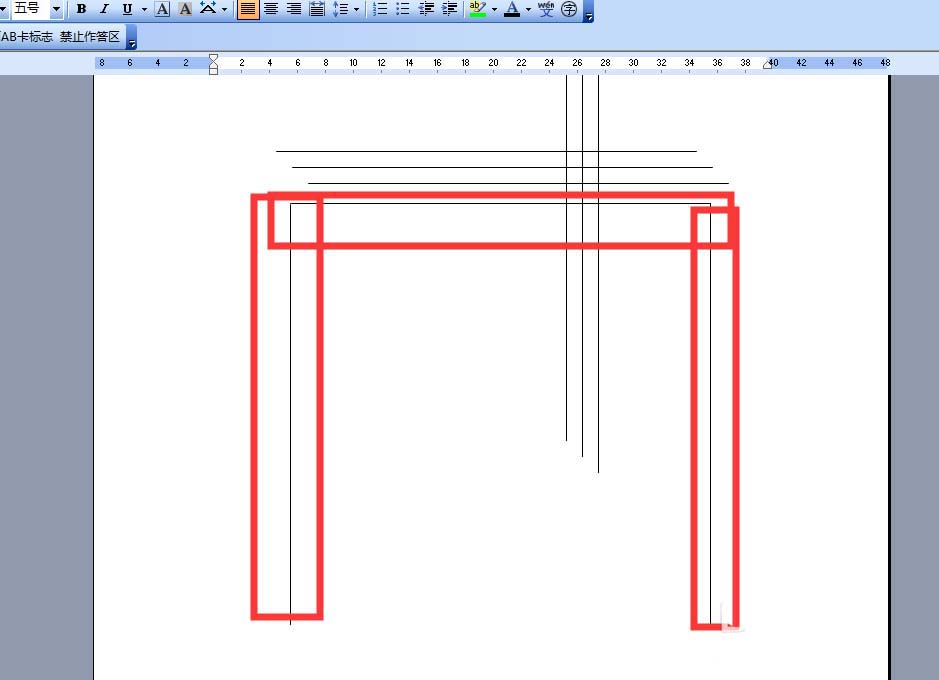
6、两边的竖线太长了,在其中一线竖线上双击,弹出对话框,点击大小,把宽度缩小,确定。因为我们是旋转的横线也有不是高度而是宽度。
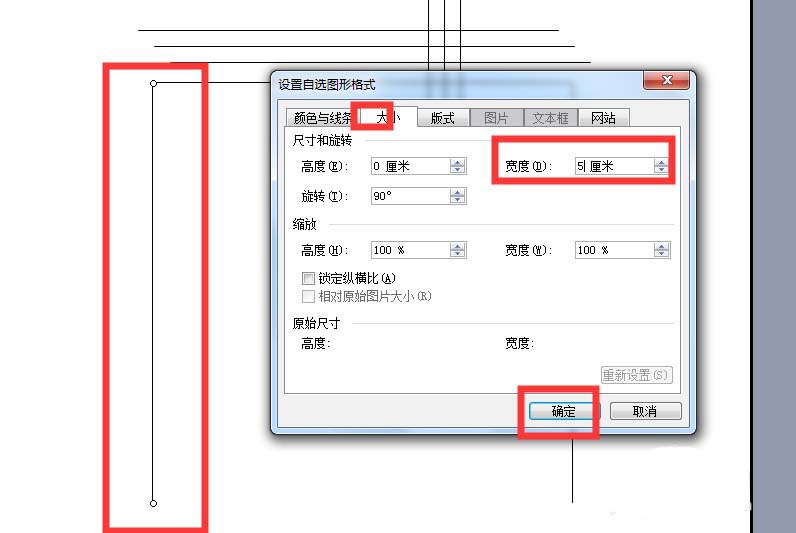
7、另一线也按上边方法操作。
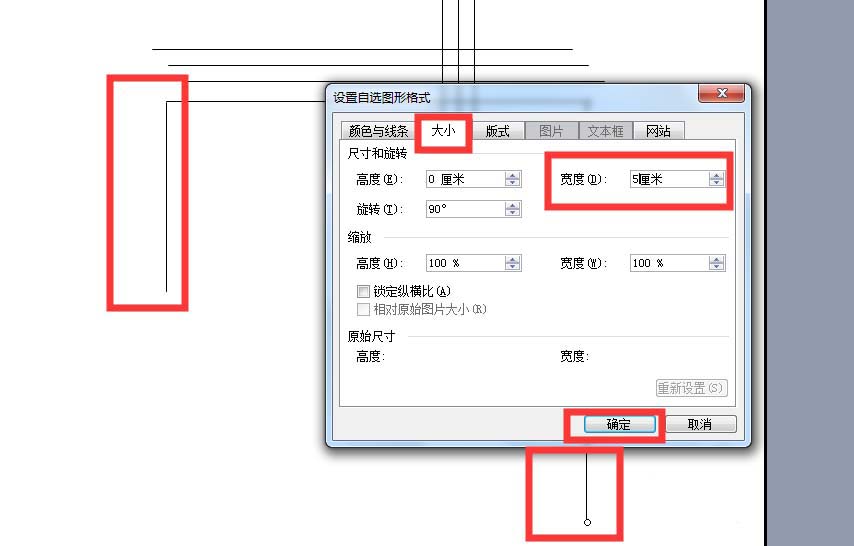
8、再用一线直线与两条竖线的下端对齐,双击这条横线,弹出对话框,把它缩小。
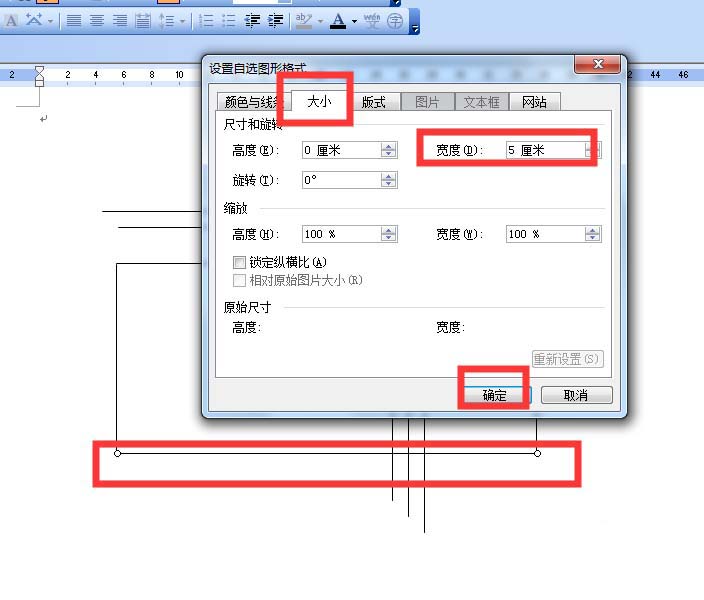
9、使用我们复制的横线与竖线按下图样式,把电池和两条电路画好。
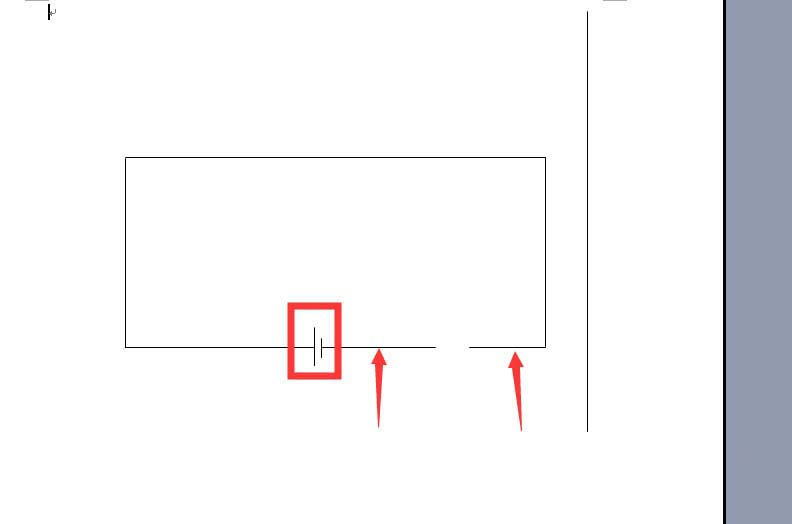
10、使用椭圆工具在上边直线上画两个大一点的圆用做灯泡,在下边线开口处画一个小点的圆制作开关。
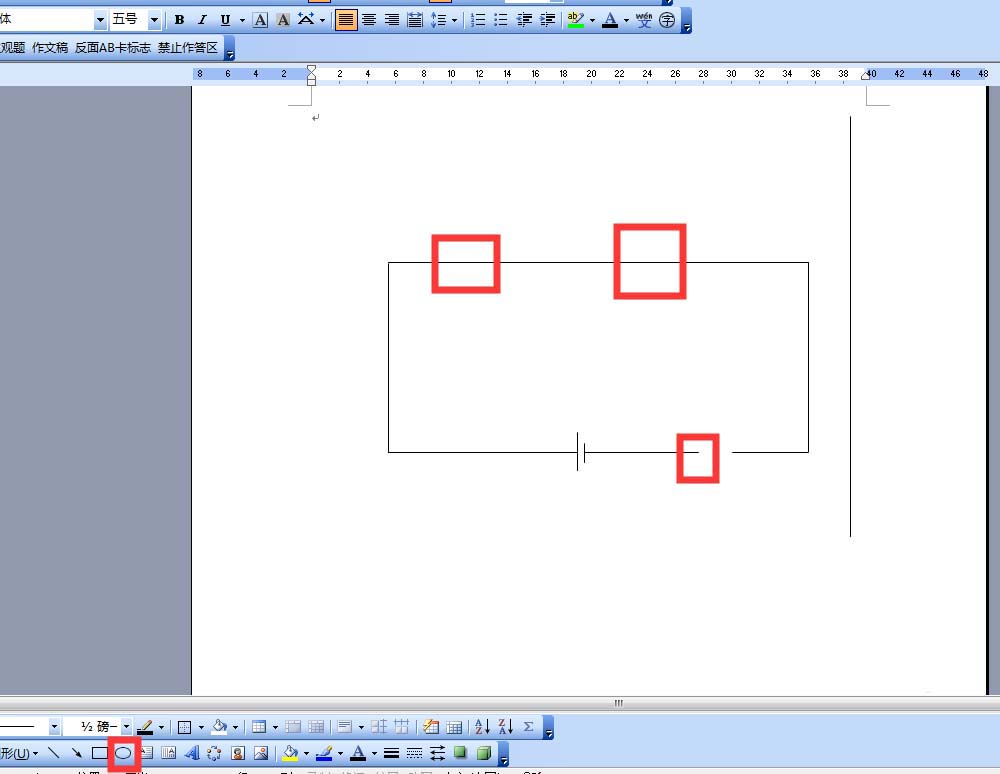
11、把我们复制的竖线缩小到圆内,双击,弹出对话框,旋转45度,确定。
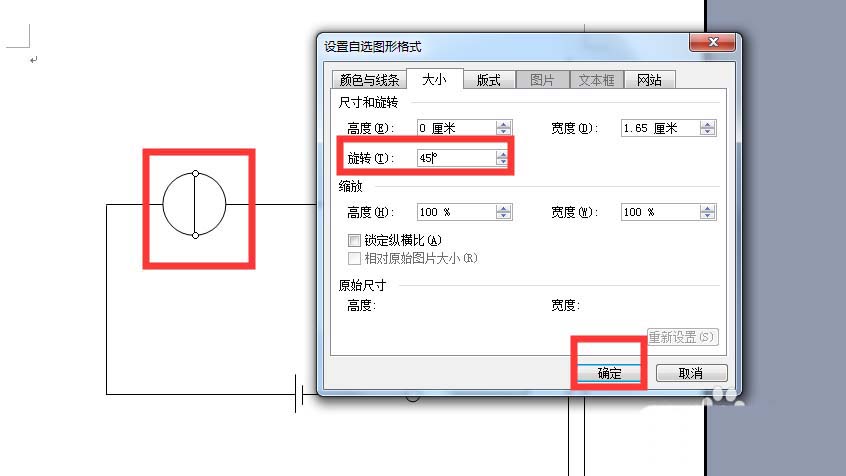
12、复制一条,双击,弹出对话框,旋转-45度,确定。
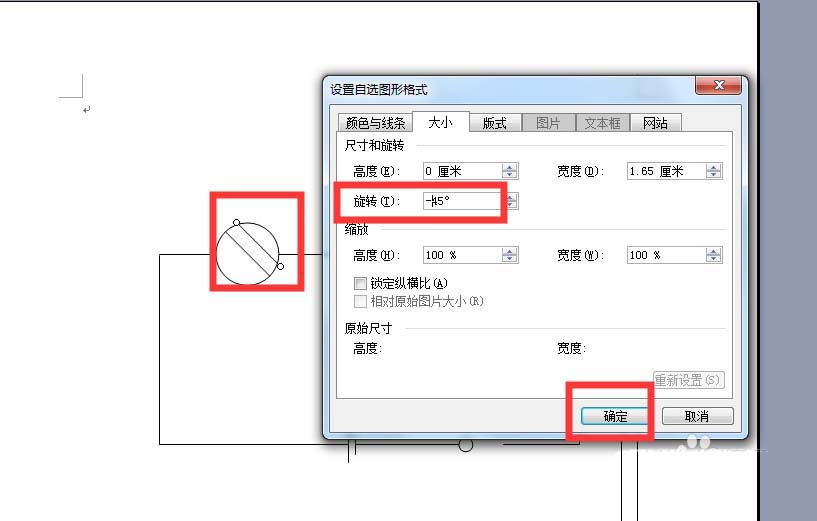
13、选中两条线移到第二个灯泡内,再复制一条斜线移到开关处。
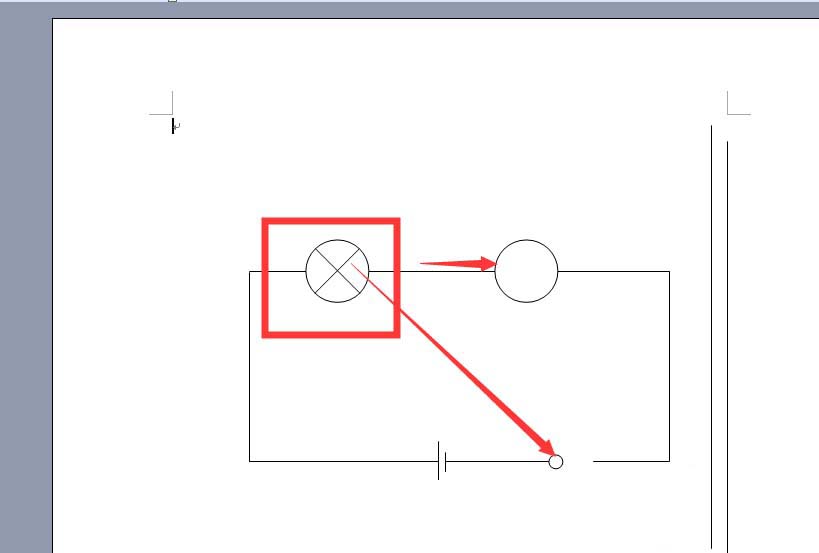
14、一个简单的电路图就制作完成了。
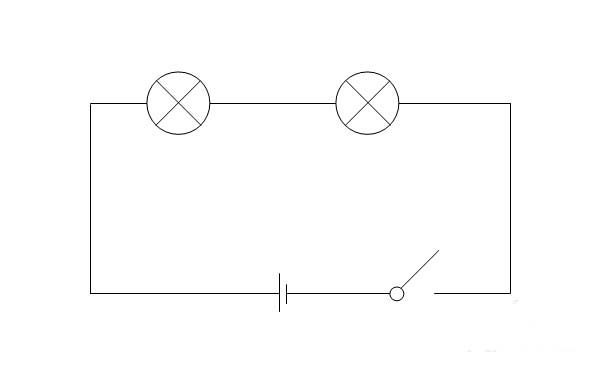
以上就是word绘制电路图的教程,希望大家喜欢,请继续关注脚本之家。
相关推荐:
Word怎么绘制水墨画效果的的梅花冬景图?
word怎么绘制科摩罗国旗? word国旗的画法
word怎么画太极图? word绘制八卦图的教程
相关文章
- 电脑驱动查看位置详细 电脑在哪查看驱动
- 如何在EXCEL中使用RANK函数进行排名 excel中如何使用rank函数排名次
- AI绘图技巧教程:AI软件怎么绘制一只卡通小鸡 ai绘图技巧教程:ai软件怎么绘制一只卡通小鸡图案
- NVIDIA显卡高级功能隐藏与超频:游戏帧数提升策略
- 百度贴吧怎么创建属于自己的贴吧 百度贴吧怎么创建属于自己的贴吧呢
- PR文字出场遮罩效果制作教程 pr文字遮罩开场视频教程
- 电脑小技巧:硅脂多久更换一次,让你的电脑更持久
- 斗鱼粉丝牌等级价格表 斗鱼粉丝牌等级价格表图
- cdr软件怎么使用对齐快捷键 cdr对齐快捷键大全
- 如何查看电脑的后台运行的程序
- word2021怎么制作表格 word2003制作表格
10,000 前的相关文章推荐
- win10控制面板不见了解决方法 win10控制面板不见了怎么办?
- teambition企业版多功能 Teambition的官网
- 透明印章如何制作
- win10控制面板没有家庭组怎么办解决教程 window10没有家庭组怎么办
- teambition删除企业教程 teambition如何删除项目
- excel表格怎么绘制一盆绿植 做植物表格可以怎么做
- win10控制面板硬件跟声音没有realtek解决方法 win10不兼容realtek声卡
- teambition删除项目方法 teambition怎么删除文件
- excel表格怎么使用VBA向其他工作表追加数据 vba 增加工作表
- win10控制面板里没有nvidia控制面板解决方法 win10无法打开nvidia控制面板

热评文章
企业微信分屏老师能看到吗 企业微信切屏老师能看见吗
excel如何批量输入求和公式 excel批量输入求
罗技驱动win7能用吗 罗技鼠标支持win7系统吗
打印机驱动卸载干净教程 打印机驱动怎样卸载干净
显卡驱动更新小技巧,让你的电脑运行更稳定
手机系统声音不起眼,但很重要 手机系统声音有的,但